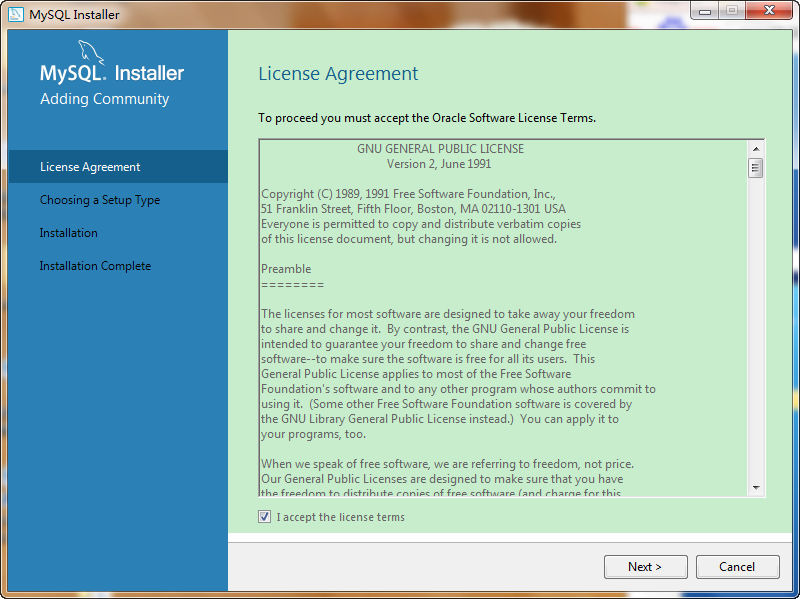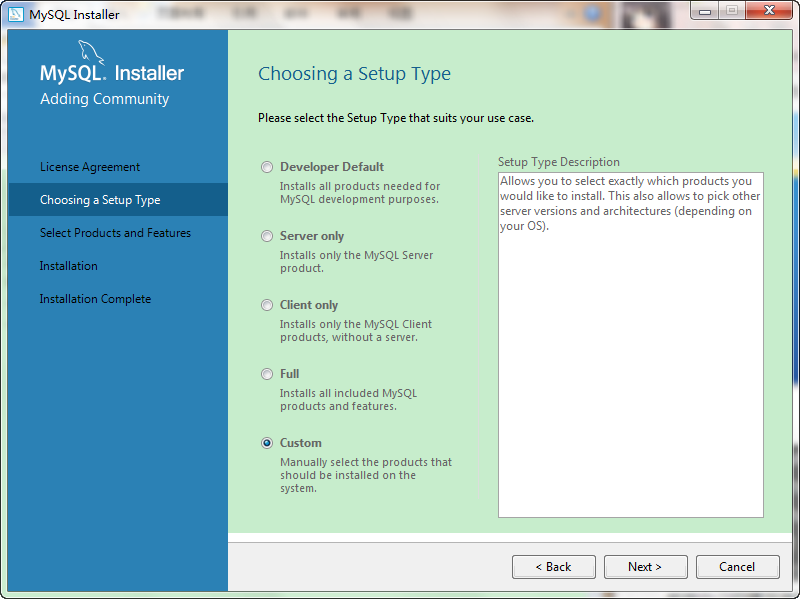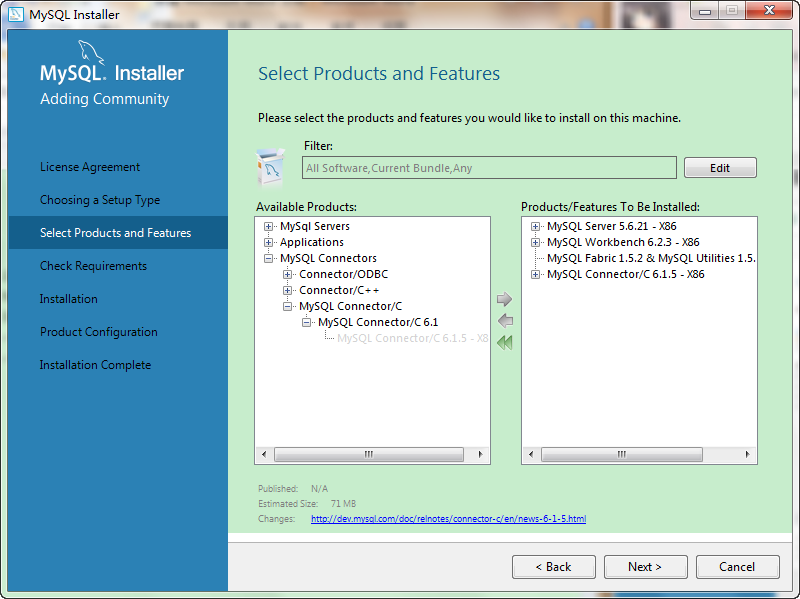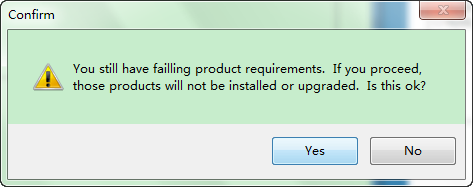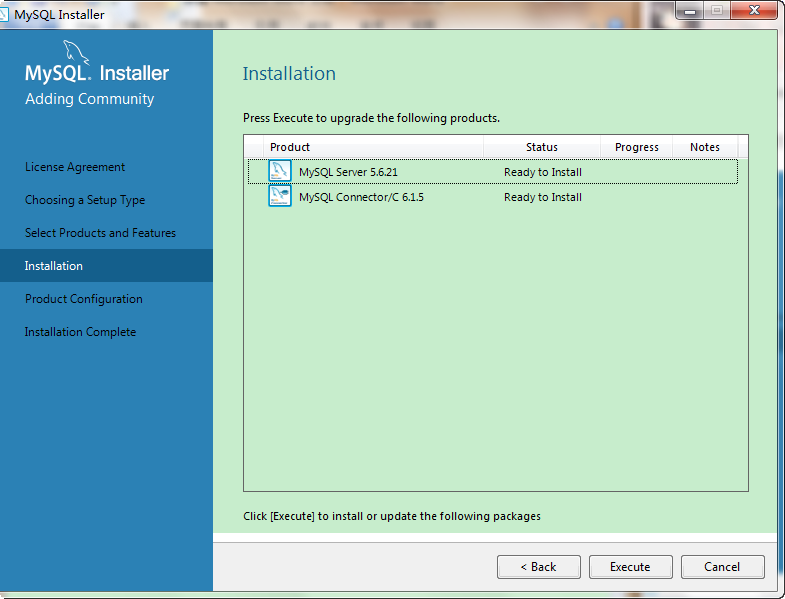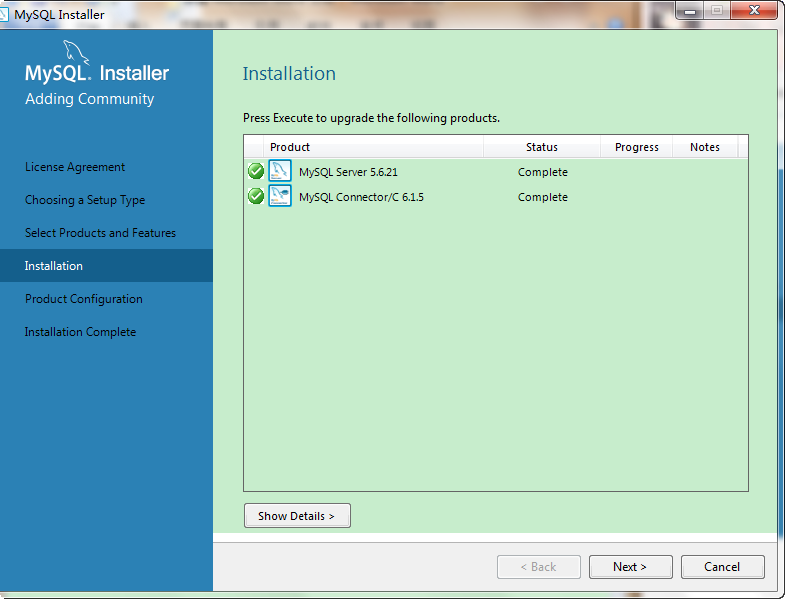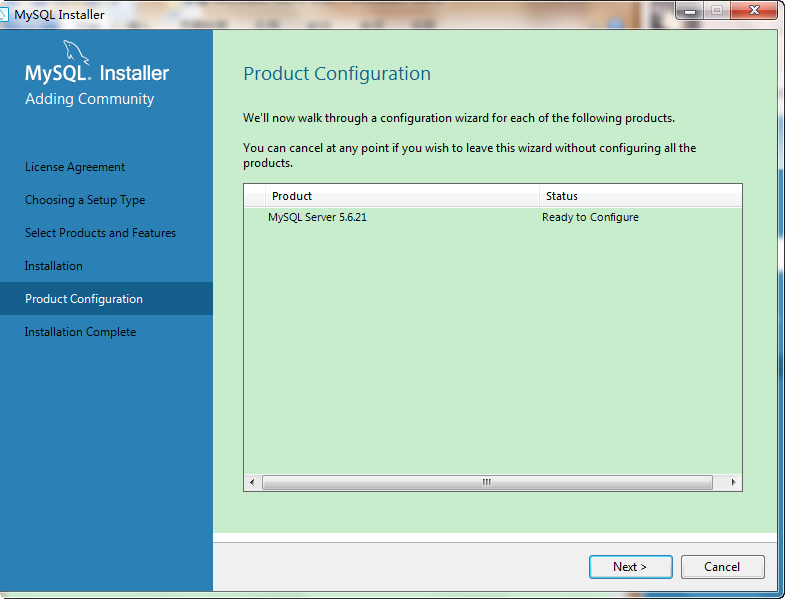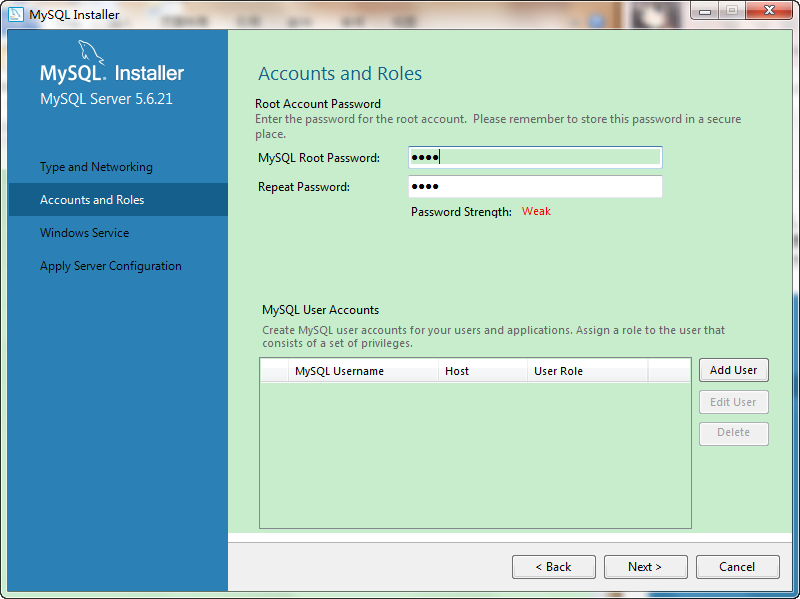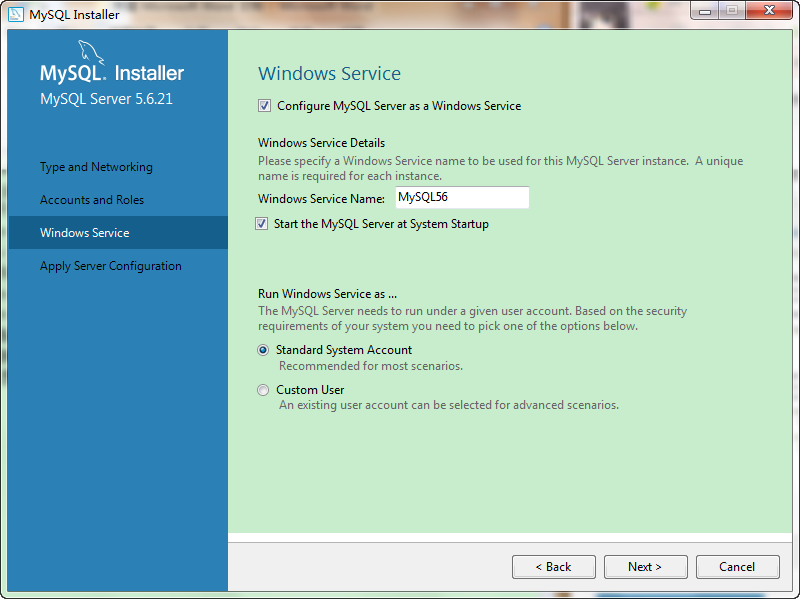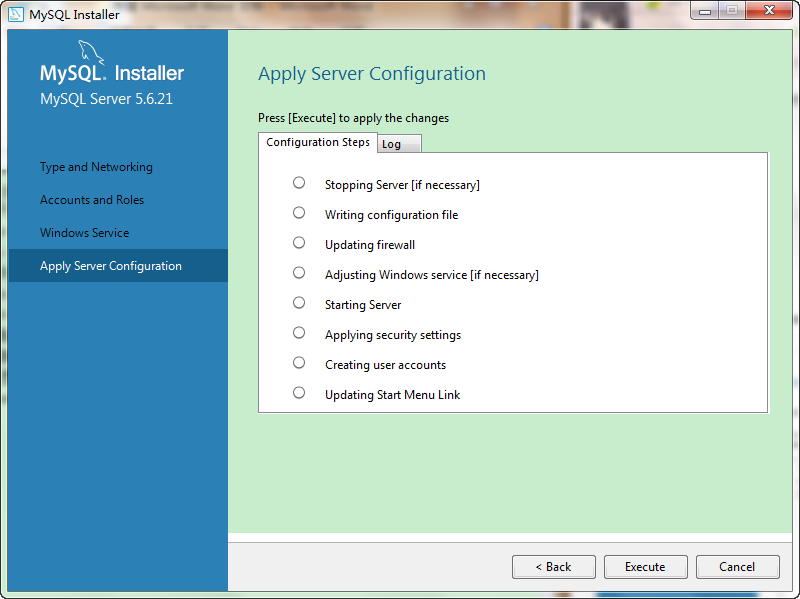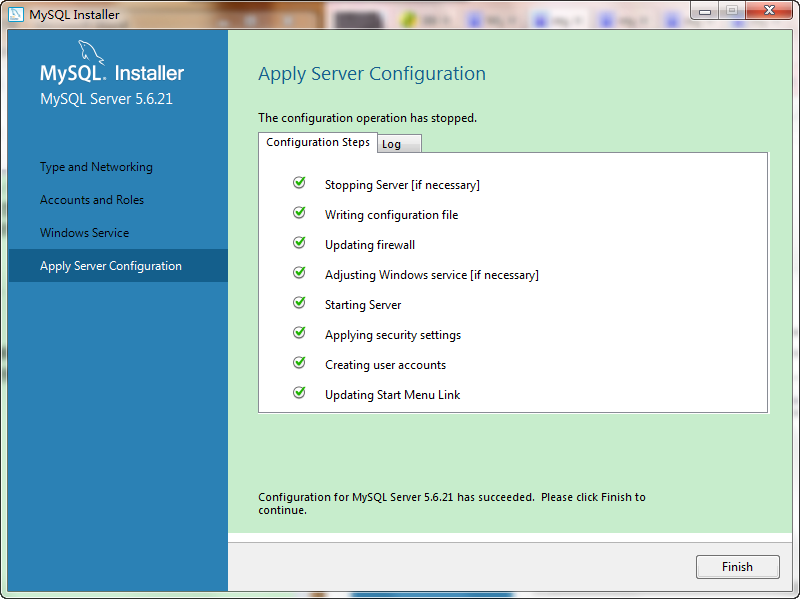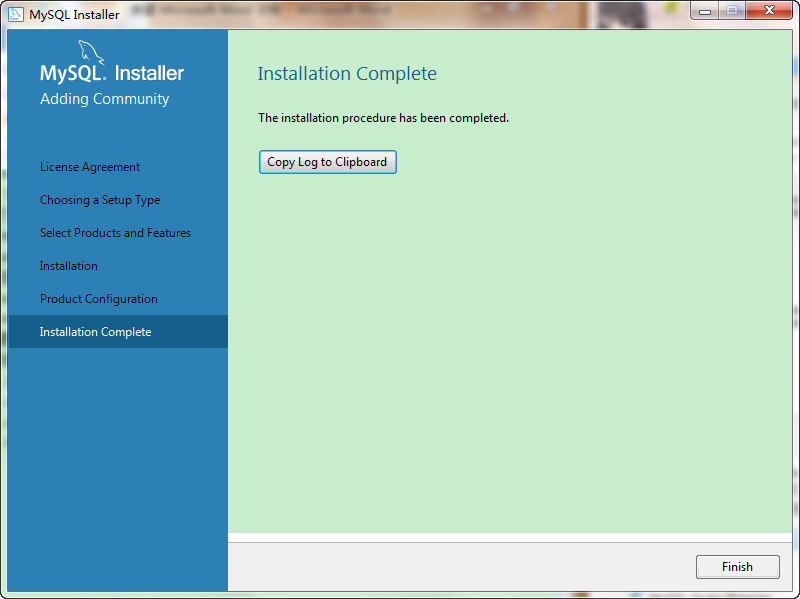版权声明:本文为博主原创文章,未经博主允许不得转载。 https://blog.csdn.net/u013054770/article/details/44618921
1、选择next:
2、Developer Default 默认安装类型、Serveronly 仅作为服务器、Client only 仅作为客户端、Full 完全安装类型、Custom 用户自定义安装类型;选择Custom一项:
3、打开支线,并选择要安装的组件,点击中间的向右绿箭头移到右边的框内即可;如图:
4、next:
扫描二维码关注公众号,回复:
3189267 查看本文章


5、弹出此框不用担心,选择yes即可:
6、等待组件经过自动检测之后并且都显示为read to install 时,再点击Execute:
7、next:
8、next:
9、是否启用TCP/IP连接,如启用则设定端口,把前面的勾打上,Port Number:3306;如果不启用,就只能在自己的机器上访问mysql数据库。由于配置需要,我就设定了端口。
10、设置连接密码且至少4位,设置完成点击next:
11、选择是否将mysql安装为windows服务,这点在上一篇博客中有提到就不再详细介绍了。next:
12、查看是否为所选择的项,无误则点execute:
13、finish
14、next
15、finish
当然,这数据库是安装了,但是欲知是否安装成功,还请听下回分解:MySQL安装之“测试”。